iPhonexs手写输入如何设置?iPhonexs设置手写输入的办法
导读iPhonexs手写输入如何设置?iPhonexs是最新款的苹果手机,相信一些网友已经将它纳入囊中,用户在使用这款手机的时候要如何的将输入法改成手写输入呢?接下来的文章中会有详细的介绍,感兴趣的朋友...
iPhonexs手写输入如何设置?iPhonexs是最新款的苹果手机,相信一些网友已经将它纳入囊中,用户在使用这款手机的时候要如何的将输入法改成手写输入呢?接下来的文章中会有详细的介绍,感兴趣的朋友不妨阅读了解一下。
iPhonexs设置手写输入的方法
1、打开【设置】-【通用】-【键盘】。
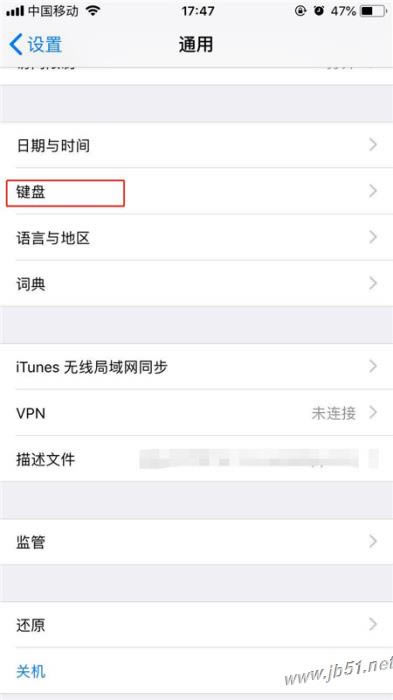
2、选择【键盘】-【添加新键盘】。
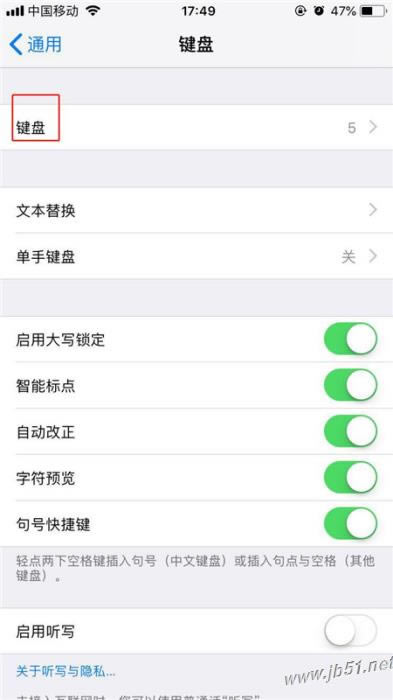
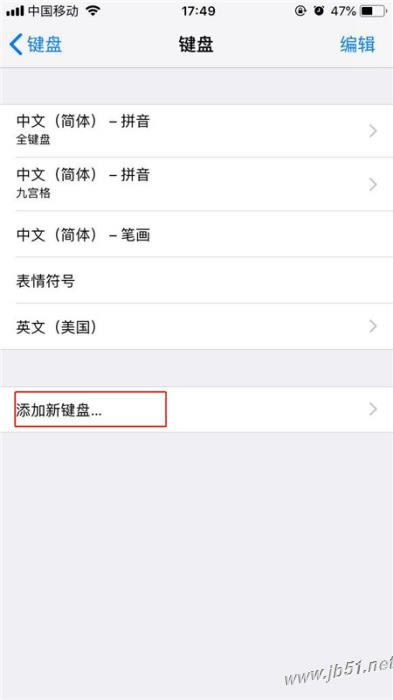
3、点击【中文(简体)】,勾选【手写】。
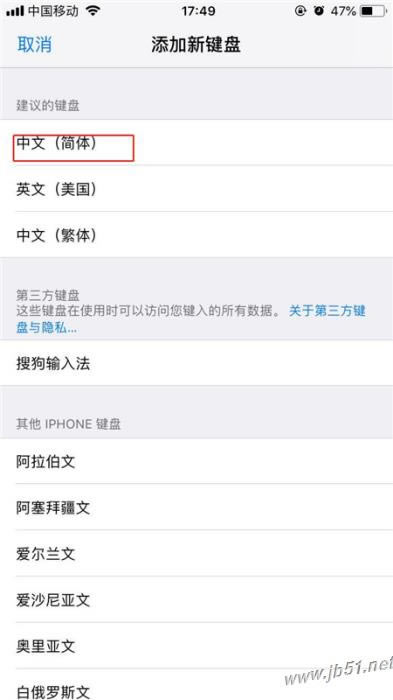
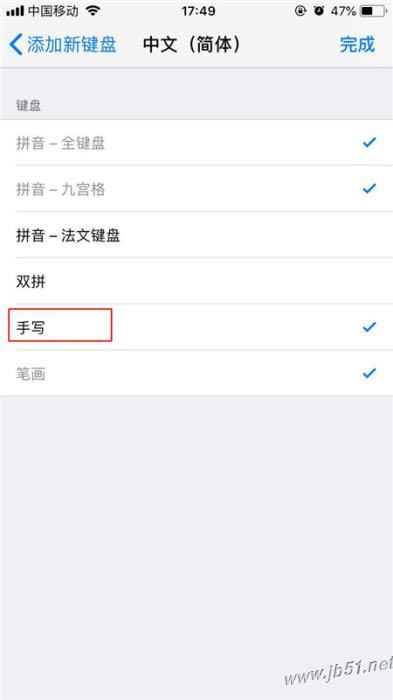
4、输入文字时,点击【球形】图标,切换至手写键盘。也可长按【球形】图标不放,滑到至简体手写即可切换。
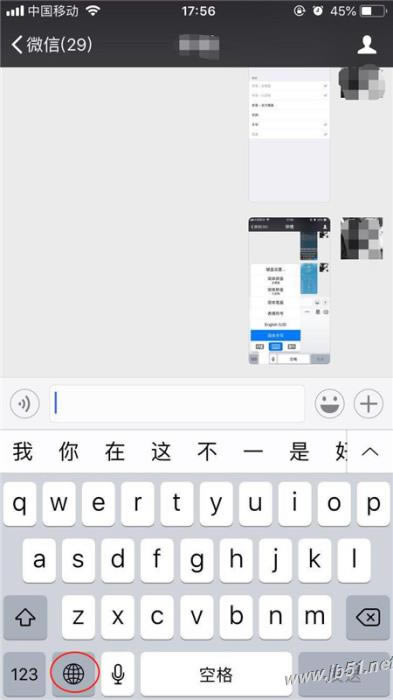
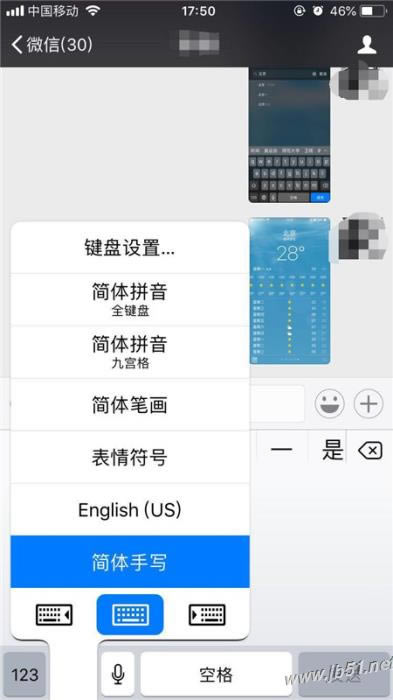
以上就是小编为大家带来的iPhonexs手写输入如何设置?iPhonexs设置手写输入的方法,希望能对您有所帮助,小伙伴们有空可以来本站网站,我们的网站上还有许多其它的资料等着小伙伴来挖掘哦!
……